Cómo obtener la actualización de Windows 10 Fall Creators (si aún no la tiene)
Después de meses de pruebas con Windows Insiders, finalmente está disponible la última actualización destacada de Windows 10 disponible para todos los usuarios y hay varias formas de descargarlo. Desde Windows Update, Update Assistant o Media Creation Tool, esto es lo que necesita saber si está buscando descargar Windows 10 Fall Creators Update.
Actualizacion de Windows:
Al igual que con las actualizaciones destacadas anteriores de Windows 10, Microsoft está implementando Fall Creators Update gradualmente y en fases a través de Windows Update a partir de las 10 AM PDT el 17 de octubre. Al garantizar la mejor compatibilidad y permitir los comentarios de los usuarios, esto significa que no todos lo verán de inmediato.
De todos modos, para verificar si Fall Creators Update está disponible para usted a través de Windows Update, todo lo que necesita hacer es abrir Configuración, hacer clic en Actualización y seguridad y luego en Buscar actualizaciones.
Si su PC pasa los controles de Microsoft y es elegible para la primera fase del lanzamiento, la actualización comenzará a descargarse. Dado que esta actualización trae muchas características nuevas, la descarga llevará más tiempo que las actualizaciones acumulativas del martes de parches, por lo que es mejor ser paciente. La instalación también llevará un tiempo y su PC se reiniciará varias veces.
Antes de proceder a verificar los otros métodos, tenga en cuenta que Microsoft recomienda que espere hasta que la Actualización Fall Creators se implemente automáticamente en su dispositivo.
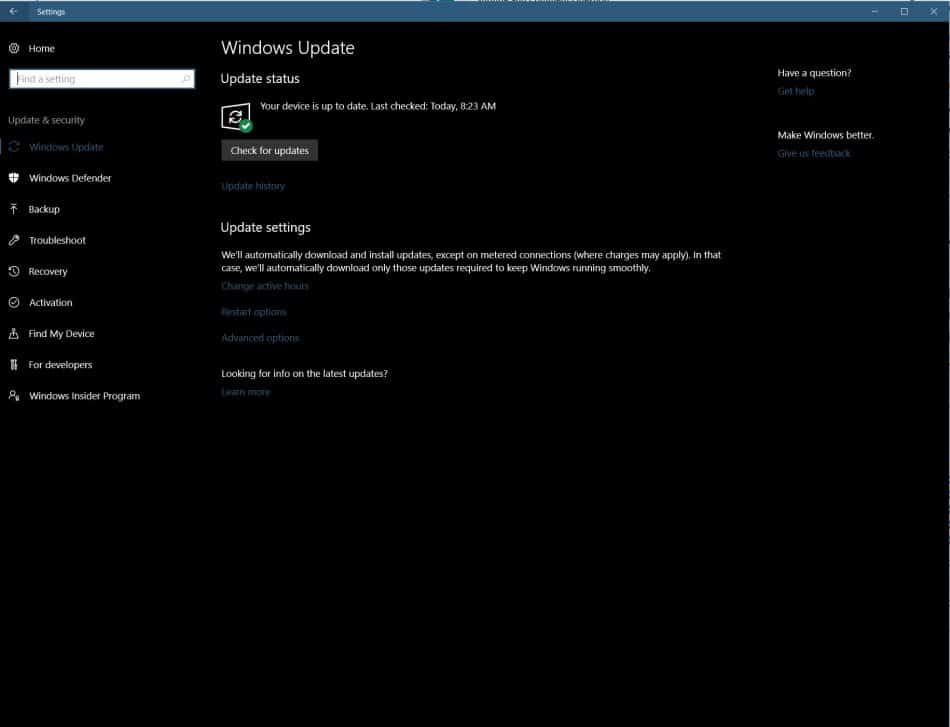
Comprobando la actualización de Windows
Asistente de actualización:
Si está ansioso por comenzar con Windows 10 Fall Creators Update pero Windows Update no coopera, puede usar el Asistente de actualización de Windows 10 para forzar la instalación en su máquina. Para empezar, necesita dirígete a este sitio web de Microsoft y presione «Actualizar ahora». Después de hacerlo, debe guardar el archivo descargado, encontrar su ubicación y luego hacer doble clic para ejecutarlo. Luego, deberá presionar «Actualizar ahora» una vez más y luego presionar Siguiente, y su dispositivo descargará la actualización, la verificará e instalará. Nuevamente, esto todavía lleva un tiempo, por lo que deberá sentarse y relajarse mientras el Asistente hace su magia. No se preocupe también, ya que todos sus archivos, aplicaciones y configuraciones permanecerán en su lugar
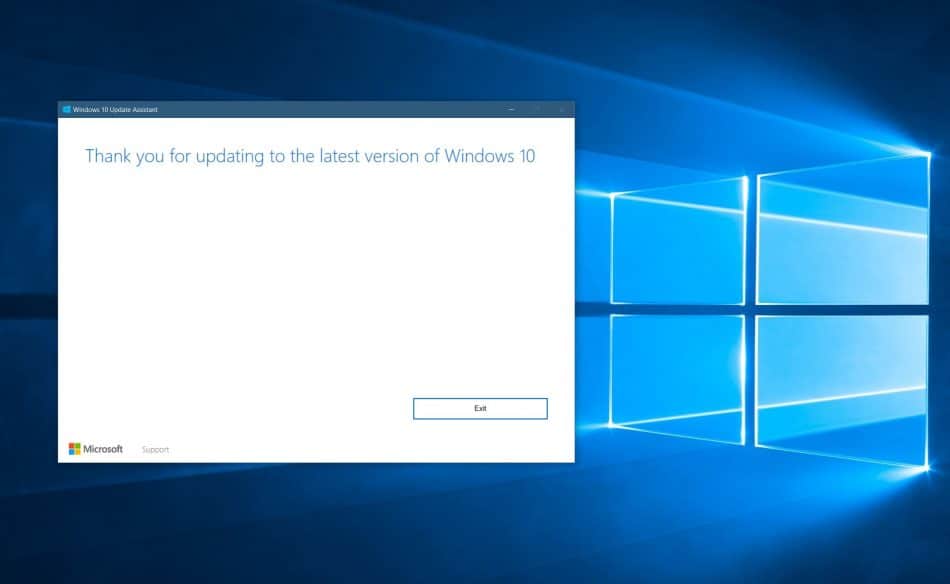
Actualización a través del Asistente de actualización
Herramienta de creación de medios:
Windows Update y Update Assistant son las mejores formas de recibir Windows 10 Fall Creators Update, pero si ambas opciones fallan, también puede probar la Herramienta de creación de medios. Esta herramienta es para usuarios avanzados y le permite actualizar una versión existente de Windows 10 o realizar una instalación limpia de la última versión de Windows 10 manualmente. Microsoft, sin embargo, no siempre actualiza esta herramienta de inmediato, por lo que puede tomar un tiempo para que la herramienta admita la descarga de Fall Creators Update.
De todos modos, el proceso de actualización es similar al Asistente de actualización. Primero, necesitas descargar la herramienta de este sitio web de Microsoft. Luego debe guardarlo y abrir el archivo. Deberá aceptar los términos y luego seleccionar «Actualizar esta PC ahora». Asegúrese de verificar que haya seleccionado la opción para conservar sus archivos y aplicaciones, y luego presione Instalar. Una vez más, la herramienta descargará la actualización y la verificará y luego la instalará en su dispositivo, pero tomará un tiempo, así que asegúrese de tener paciencia.
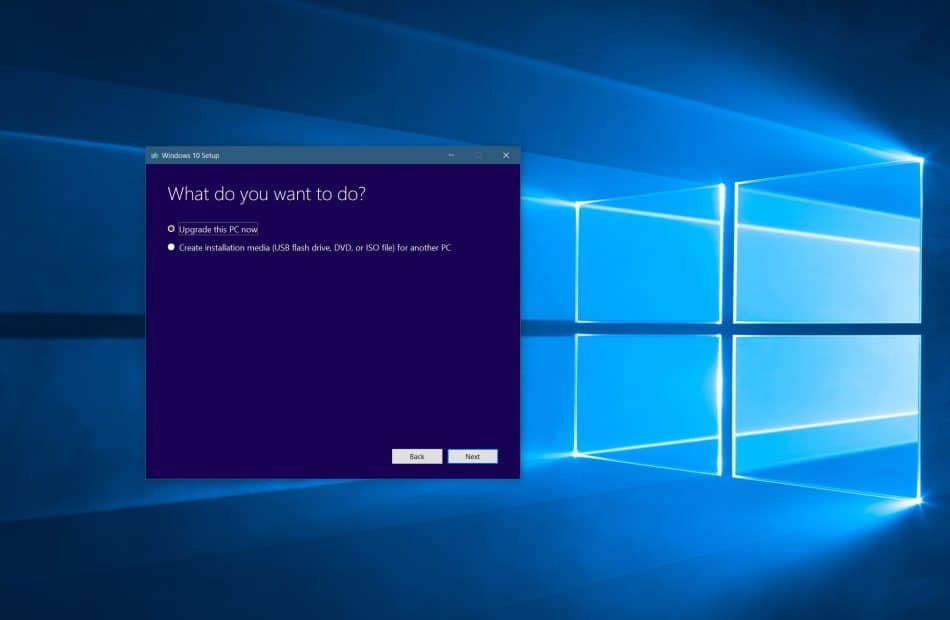
Actualización de esta PC ahora a través de la herramienta de creación de medios
Como nota al margen, si tiene problemas para actualizar, también puede usar la herramienta de creación de medios para descargar la actualización Fall Creators en una memoria USB o un CD. Para hacer esto, deberá seleccionar «Crear medio de instalación» en la pantalla principal de Configuración. Seguir esta ruta restablecerá todo su dispositivo, eliminando toda la información personal y lo dejará con un nuevo comienzo.
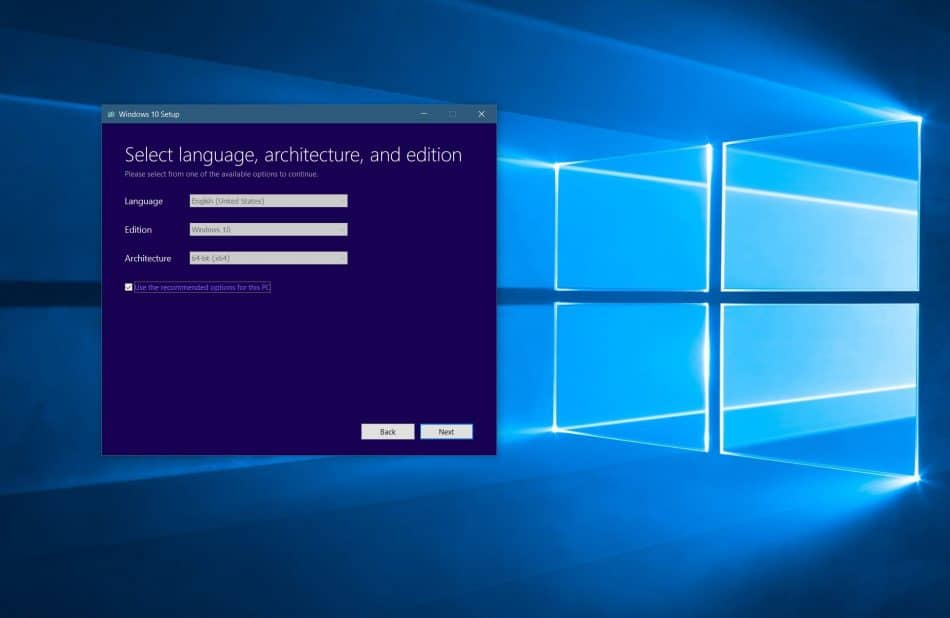
Creando archivos ISO para otra PC
Programa Windows Insider:
Si todo lo demás falla, y REALMENTE desea descargar e instalar Fall Creators Update, puede optar por el anillo de vista previa de lanzamiento del programa Windows Insider. Este anillo es relativamente menos riesgoso que los anillos rápidos y lentos, y aún le permite obtener una vista previa de la versión más reciente de Windows 10 sin crear problemas en todo el sistema.
Para comenzar con este método, deberá dirigirse a la configuración del programa Windows Insider en el menú de configuración de Windows 10. Luego debe hacer clic en «Comenzar» y vincular su cuenta de Microsoft. En el cuadro que aparece, haga clic en «Solo arreglos, aplicaciones y controladores» y luego confirme. Su dispositivo se reiniciará y luego podrá verificar Windows Update para descargar Fall Creators Update.
Siempre puede optar por no participar en el programa Windows Insider volviendo a la configuración y haciendo clic en «Detener compilaciones de Insider Preview» y luego en «Seguir proporcionándome compilaciones hasta la próxima versión de Windows». Esto le permitirá seguir usando Windows 10 Fall Creators Update, sin riesgo para su dispositivo.
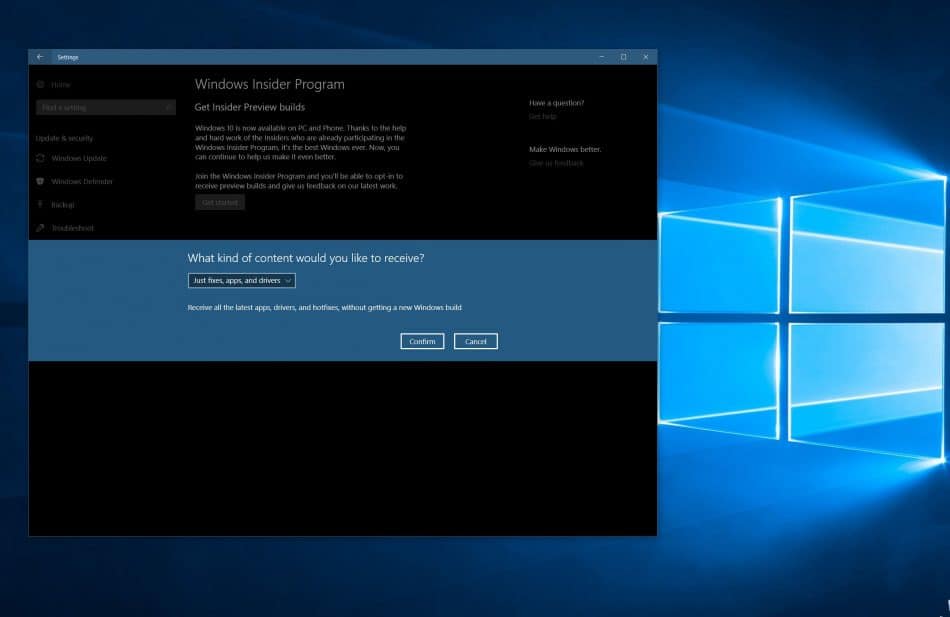
Configuración del programa Insider
Así que ahí lo tienes. Aunque es mejor esperarlo a través de Windows Update, hay muchas formas de descargar Fall Creators Update en un dispositivo con Windows 10. ¿Ya descargaste la actualización de Windows 10 Fall Creators? ¡Déjanos saber tus pensamientos abajo!
